'>
„Outlook“ nuolat genda jūsų kompiuteryje? Tai gana erzina ir jūs tikrai ne vienas. Apie tai praneša daugelis „Outlook“ vartotojų. Tačiau gera žinia ta, kad galite ją išspręsti. Čia yra 6 išbandyti sprendimai.
Išbandykite šiuos pataisymus:
Galbūt jums nereikės jų visų išbandyti. Tiesiog eikite žemyn sąraše, kol rasite sau tinkamiausią.
- Iš naujo paleiskite kompiuterį
- Atnaujinkite „Outlook“
- Pataisykite „Outlook“ paskyrą
- Pašalinkite nereikalingus „Outlook“ priedus
- Atkurkite „Outlook“ duomenų failą
- Iš naujo įdiekite „Office 365“
1 taisymas: iš naujo paleiskite kompiuterį
Kai kurios kompiuterio gale veikiančios programos gali prieštarauti „Outlook“ ir sukelti „Outlook“ strigimą. Norėdami sužinoti, ar tai yra jūsų problema, iš naujo paleiskite kompiuterį ir vėl atidarykite „Outlook“, kad patikrintumėte, ar ji veikia tinkamai.
Jei po perkrovimo problema vis dar egzistuoja, nesijaudinkite. Dar reikia išbandyti dar 5 pataisas.
Jei „Outlook“ visiškai neatidaro, turėsite paleisti kompiuterį į taupymo režimą, kad atliktumėte toliau pateiktus pataisymus.
Kaip įvesti saugųjį režimą sistemoje „Windows 10“
Kaip įvesti saugųjį režimą „Windows 8“ ir „8.1“
Kaip įeiti į saugųjį režimą „Windows 7“, „Vista“ ir XP
2 taisymas: atnaujinkite „Outlook“
Kartais pasenusi „Outlook“ versija taip pat gali būti jūsų problemos priežastis. Šiuo atveju atnaujinimas greičiausiai yra jo sprendimas. Štai kaip tai padaryti:
1) Bėk „Outlook“ .
2) Spustelėkite Failas .

3) Spustelėkite „Office“ paskyra ir tada spustelėkite Atnaujinimo parinktys.
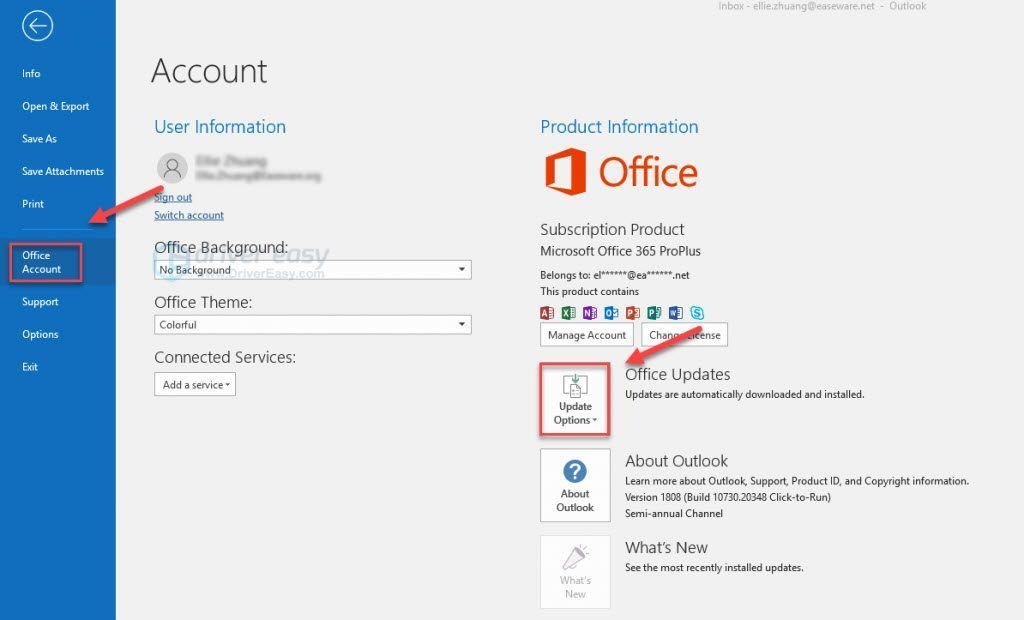
4) Spustelėkite Atnaujinti dabar.
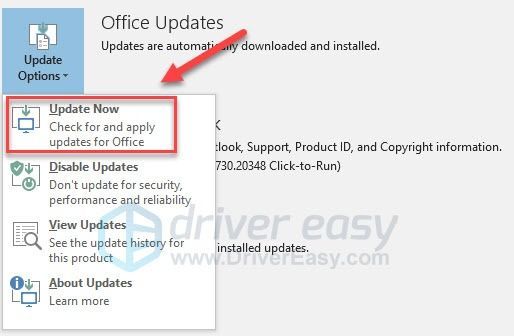
5) Palaukite, kol programa aptiks naujausią „Outlook“ versiją, tada vykdykite ekrane pateikiamas instrukcijas, kad atnaujintumėte „Outlook“.
Po atnaujinimo atidarykite „Outlook“ iš naujo, kad sužinotumėte, ar ji gali veikti tinkamai. Jei ne, perskaitykite ir patikrinkite toliau pateiktą pataisymą.
3 taisymas: pataisykite „Outlook“ paskyrą
Kita dažna „Outlook“ strigčių problemos priežastis yra neteisingi paskyros nustatymai. Norėdami, kad „Outlook“ veiktų sklandžiai, turite patikrinti, ar jūsų paskyros nustatymai yra teisingi. Štai kaip:
- Paleiskite „Outlook“ ir spustelėkite Failas.
Bėk „Outlook“ ir spustelėkite Failas .
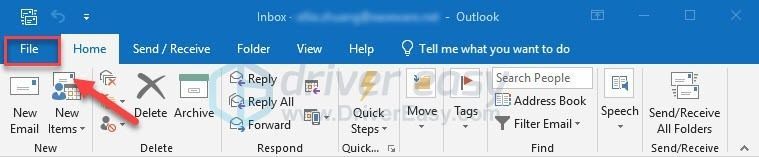
- Spustelėkite Paskyros parametrai, tada išskleidžiamajame meniu spustelėkite Paskyros parametrai.
Spustelėkite Paskyros nustatymai ir tada spustelėkite Paskyros nustatymai išskleidžiamajame meniu.
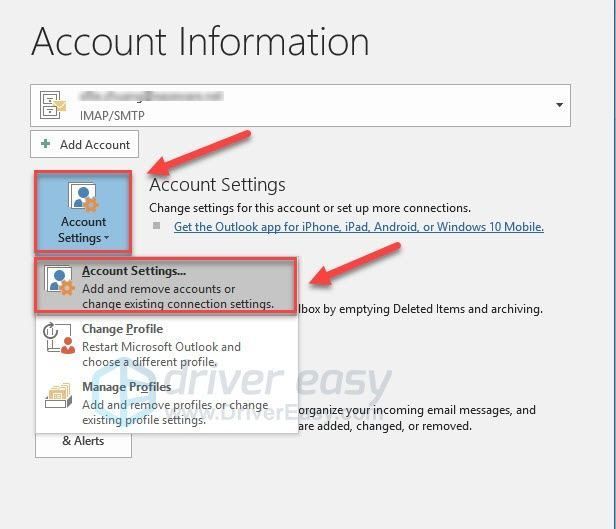
- Pasirinkite savo paskyrą, tada spustelėkite Taisyti.
Pasirinkite Jūsų sąskaita , tada spustelėkite Remontas .
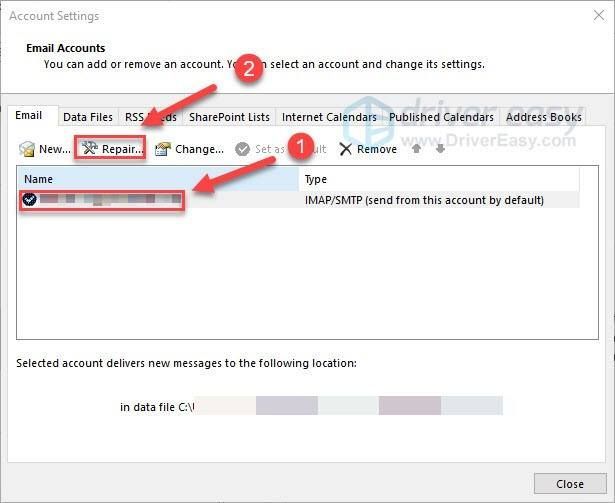
- Spustelėkite Pirmyn, tada atlikite ekrane pateiktas instrukcijas, kad pataisytumėte savo paskyrą.
Spustelėkite Kitas, tada vadovaukitės ekrane pateikiamomis instrukcijomis, kad pataisytumėte savo sąskaitą.
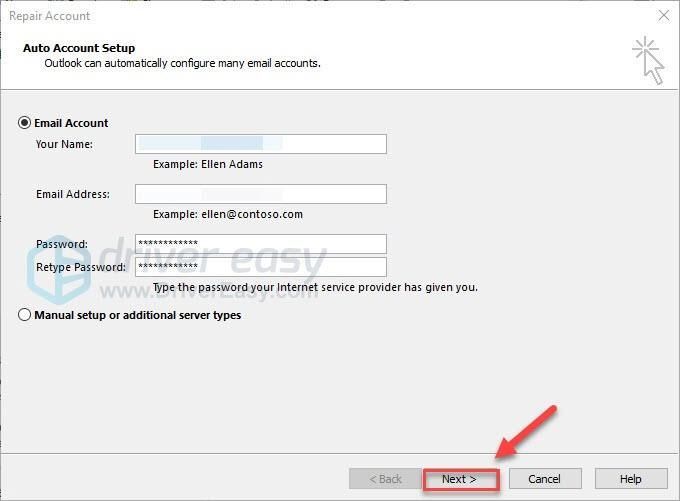
- Iš naujo atidarykite „Outlook“ ir patikrinkite, ar ji dabar veikia sklandžiai.
Iš naujo atidarykite „Outlook“ ir patikrinkite, ar ji dabar veikia sklandžiai.
Jei problema išlieka, išbandykite kitą pataisymą.
4 taisymas: pašalinkite nereikalingus „Outlook“ priedus
Netinkami priedai, veikiantys „Outlook“ viršuje, taip pat gali paveikti jo funkcionalumą. Norėdami išspręsti „Outlook“ strigčių problemas, kurias sukelia konkretus priedas, vykdykite toliau pateiktas instrukcijas:
1) Bėk „Outlook“ .
2) Spustelėkite Failas .
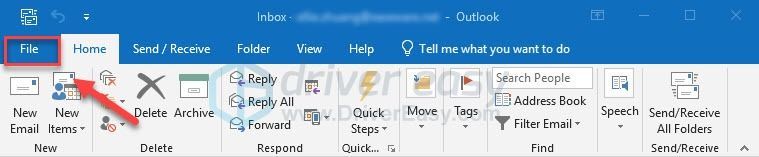
3) Spustelėkite Galimybės .
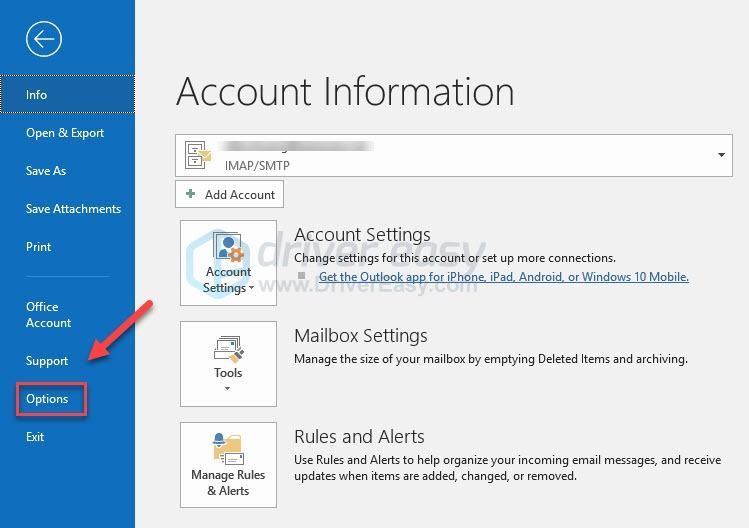
4) Spustelėkite Priedai.
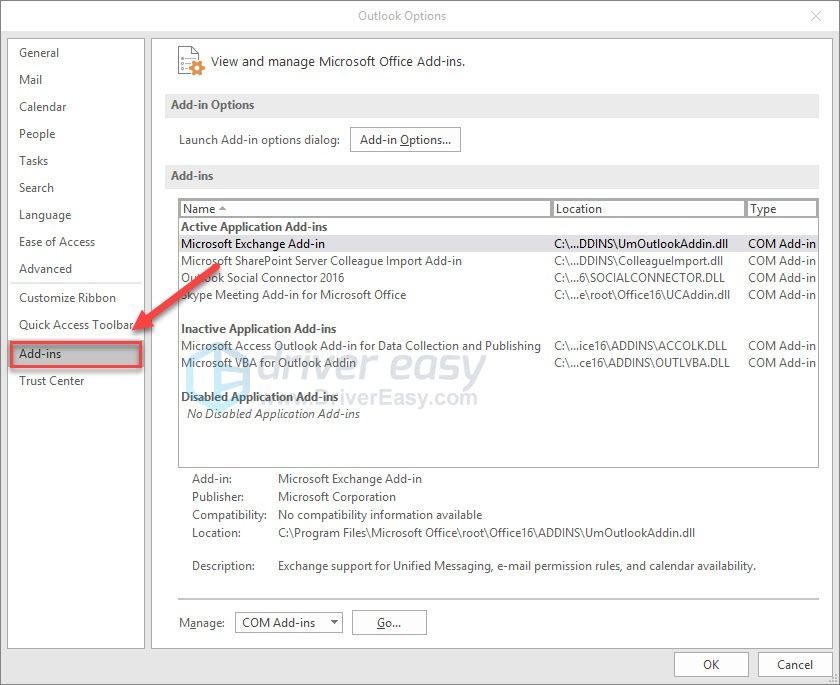
5) Patikrinkite, ar Tvarkyti parinktis nustatyta į COM priedai . Tada spustelėkite Eik .
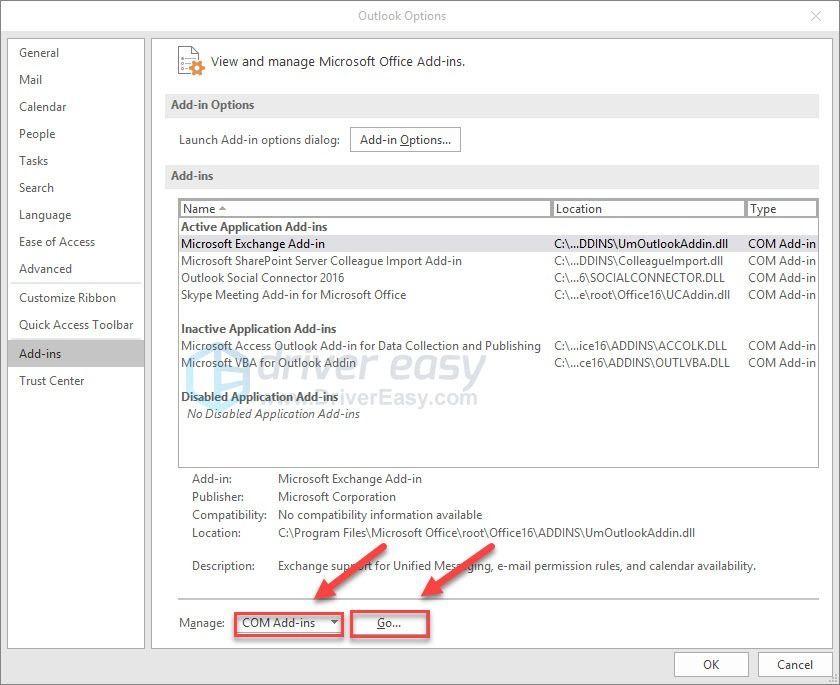
6) Panaikinkite žymėjimą šalia nebūtinų priedų, kad juos išjungtumėte. Tada spustelėkite GERAI.
Kai kurie papildiniai gali būti būtini, kad „Outlook“ veiktų. Taigi, nepažymėkite jokių priedų, kurie jums nėra žinomi.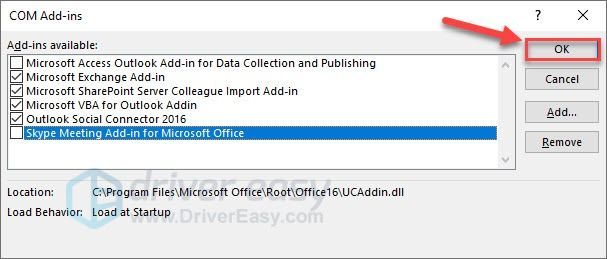
Iš naujo atidarykite „Outlook“, kad sužinotumėte, ar tai jums naudinga. Jei problema vis dar išlieka, pabandykite kitą taisymą.
5 taisymas: Atkurkite „Outlook“ duomenų failą
Sugadinti ar sugadinti „Outlook“ duomenų failai taip pat gali sukelti šią problemą. Tokiu atveju atkuriant „Outlook“ duomenų failą galima tai išspręsti. Vykdykite toliau pateiktas instrukcijas:
1) Bėk „Outlook“ .
2) Spustelėkite Failas skirtuką.
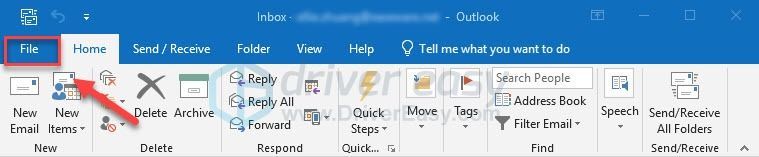
3) Spustelėkite Paskyros nustatymai ir tada spustelėkite Paskyros nustatymai išskleidžiamajame meniu.
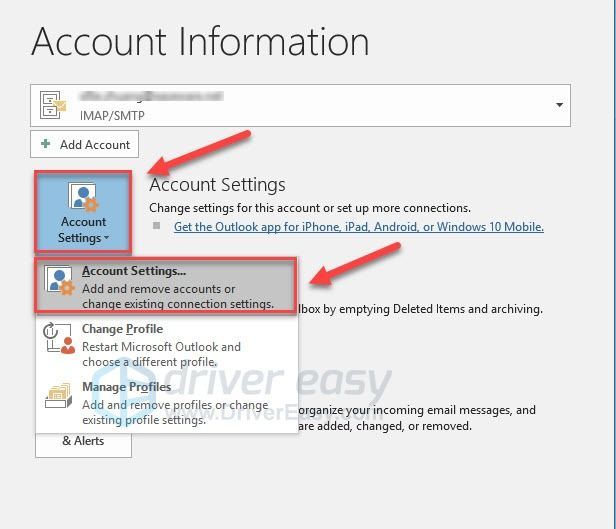
4) Spustelėkite Duomenų failų skirtukas . Tada pasirinkite Jūsų sąskaita ir spustelėkite Atidarykite failo vietą .
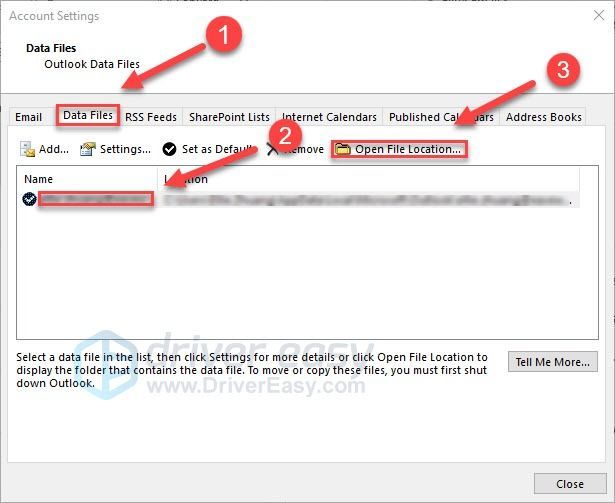
5) Jei rasite .ost failas dabartiniame lange dešiniuoju pelės mygtuku spustelėkite failas ir tada spustelėkite Pervardyti .
Jei matote a .pst failas Vietoj to, praleiskite šį pataisymą ir patikrinkite pataisyti 6 žemiau.
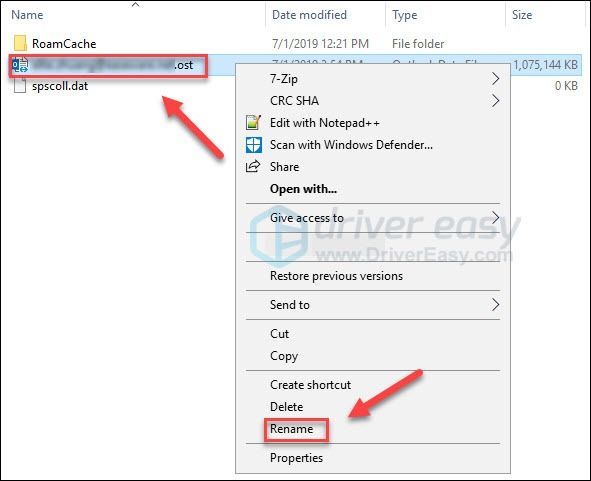
6) Pakeiskite failo vardo plėtinį į .seno .

7) Iš naujo atidarykite „Outlook“ ir palaukite, kol ji atstatys jūsų duomenų failą.
Tai gali užtrukti kelias minutes ar net valandą, priklausomai nuo jūsų turimų „Outlook“ failų skaičiaus. Neuždarykite „Outlook“, kol ji atstato jūsų duomenų failą.Iš naujo atidarykite „Outlook“, kad sužinotumėte, ar tai jums naudinga. Jei problema vis dar išlieka, patikrinkite toliau pateiktą pataisymą.
6 taisymas: iš naujo įdiekite „Office 365“
Jei nė vienas iš pirmiau nurodytų pataisymų nepadėjo, gali būti, kad iš naujo įdiegsite „Office 365“. Štai kaip tai padaryti:
1) Klaviatūroje paspauskite „Windows“ logotipas raktas ir tipas kontrolė . Tada spustelėkite Kontrolės skydelis .
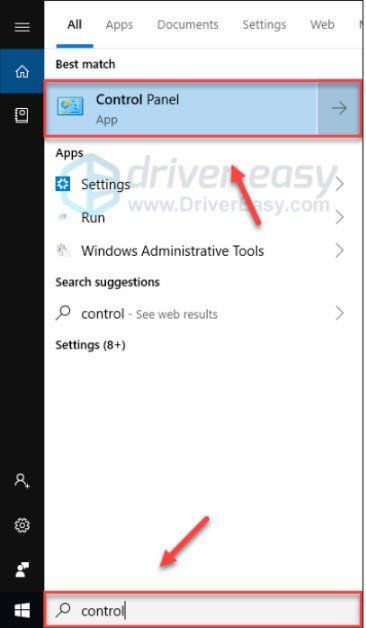
2) Pagal Žiūrėti , spustelėkite Kategorija. Tada spustelėkite Pašalinkite programą .
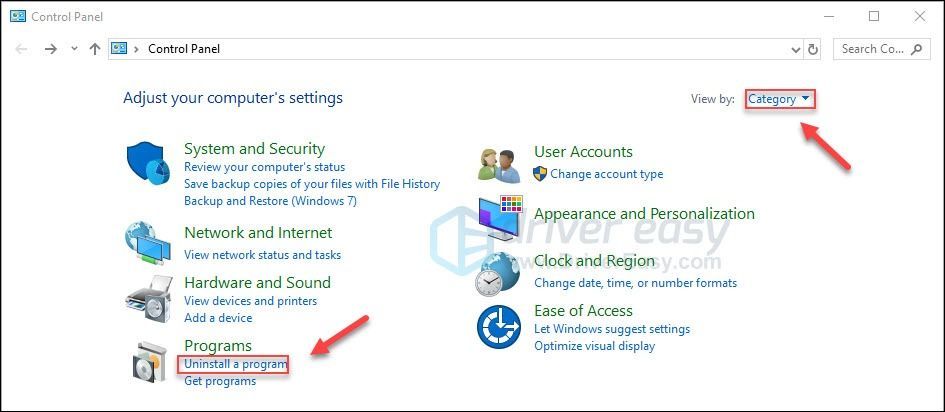
3) Dešiniuoju pelės mygtuku spustelėkite „Microsoft Office 365“ ir tada spustelėkite Pašalinti .
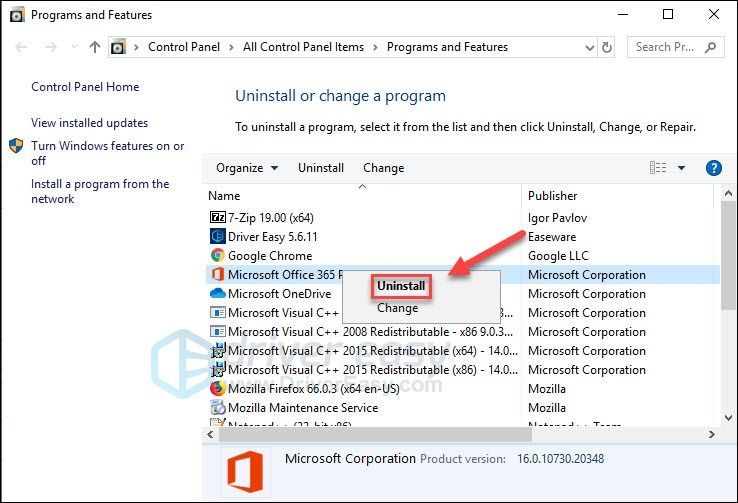
4) Eiti į „Office 365“ oficiali svetainė ir spustelėkite Prisijungti norėdami prisijungti prie savo paskyros.
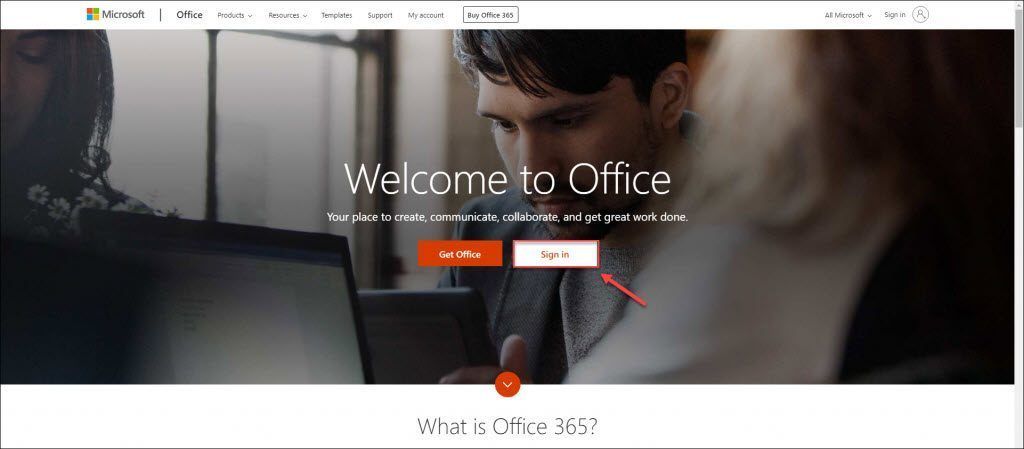
5) Spustelėkite Įdiekite „Office“ ir tada spustelėkite „Office 365“ programos atsisiųsti „Office 365“.
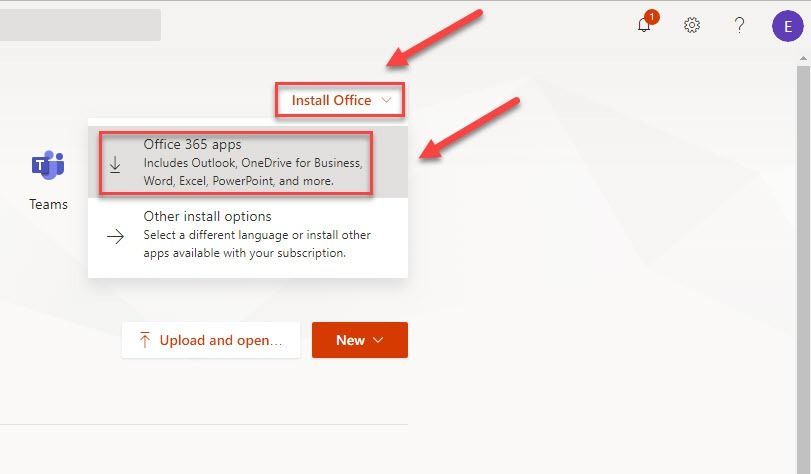
6) Atidaryk atsisiųstas failas ir vykdykite ekrane pateikiamas instrukcijas, kad vėl įdiegtumėte „Office 365“.
7) Baigę procesą, atidarykite „Outlook“ ir patikrinkite, ar tai jums naudinga.
Tikimės, kad vienas iš aukščiau pateiktų pataisymų padėjo išspręsti jūsų problemą. Jei turite klausimų ar pasiūlymų, nedvejodami palikite komentarą žemiau.
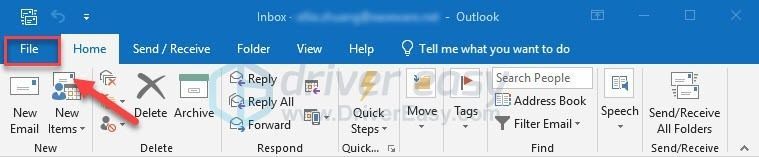
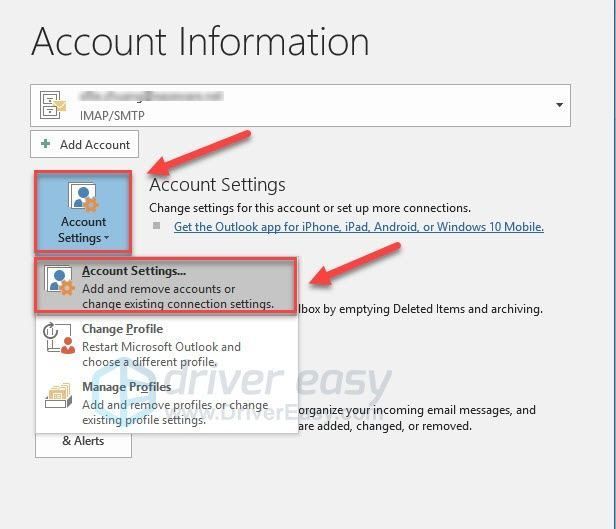
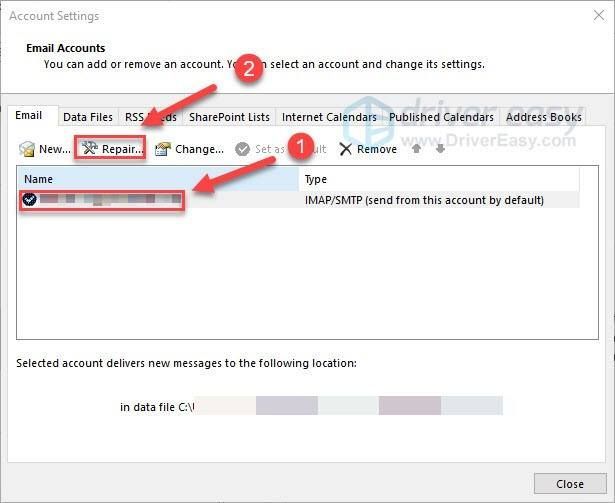
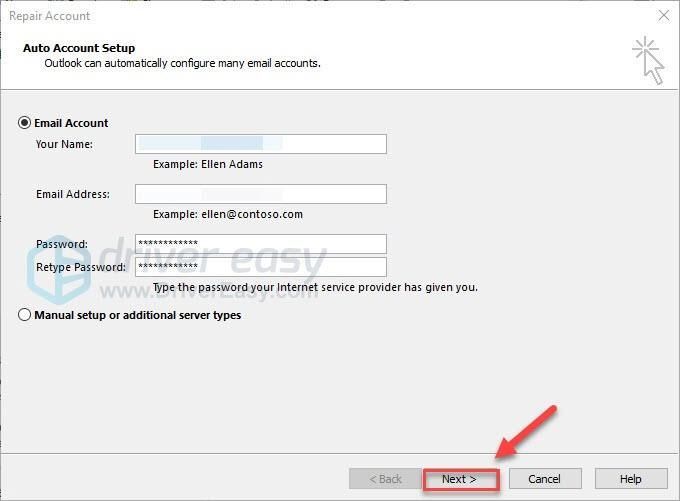
![[Pataisyta] „Destiny 2“ nepaleis „PC 2022“.](https://letmeknow.ch/img/knowledge/77/destiny-2-won-t-launch-pc-2022.jpg)



![Kaip sekti mobiliojo telefono numerį [laisvai ir teisėtai]](https://letmeknow.ch/img/knowledge-base/03/how-track-cell-phone-number-freely.jpg)

![[Išspręsta] dxgkrnl.sys Mėlynas mirties ekranas sistemoje Windows](https://letmeknow.ch/img/knowledge-base/09/dxgkrnl-sys-blue-screen-death-windows.jpg)